I denne vejledning vil jeg trin for trin vise dig, hvordan du justerer lagets grundindstillinger for simulering af en bilkollision i Adobe After Effects. Vi vil tilpasse forskellige lyd- og videofiler og sikre, at de enkelte elementer harmonerer sammen. Du vil lære, hvordan man håndterer lydsporene korrekt og strategisk placerer videoindholdet for at opnå en realistisk gengivelse. Denne vejledning fokuserer på redigering af elementerne, så animationen opnår den ønskede effekt.
Vigtigste erkendelser:
- Håndtering af lydspor er afgørende for vellykket simulering.
- Precis justering af lag resulterer i et sammenhængende resultat.
- Selv de mindste detaljer, såsom justering af volumen og timing, er vigtige for lyd- og visuel effekt.
Trin-for-trin vejledning
Først og fremmest er det vigtigt, at du har din nyrenderede lydfil klar. Jeg har omdøbt min fil til "autobrems.mp4". Vi åbner nu projektet i After Effects og indsætter denne fil i bilkompositionen. Du skal fjerne den tidligere fordrejede fil.
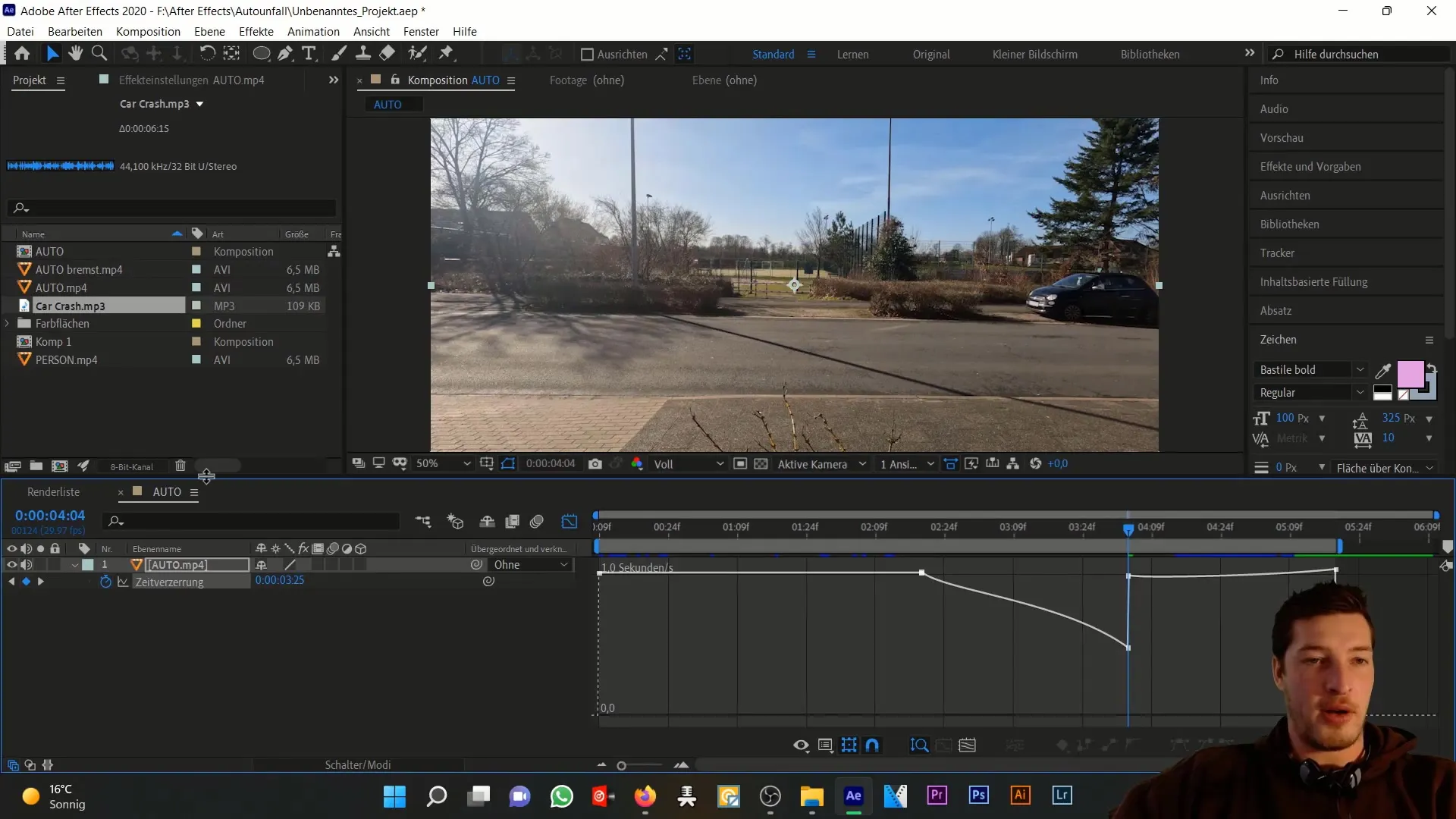
Nu lukker vi diagrameditoren og indsætter vores nye "autobrems" fil i bilkompositionen. Derudover tilføjer vi også den oprindelige bilfil, da vi stadig ønsker at bruge lydsporet fra denne fil. Det er vigtigt at bruge den langsommere videospor fra den nyrenderede fil, da den bliver forvrænget, når bilen bremser på skærmen.
Næste skridt er at kombinere lydelementerne. Vi har allerede en "carcash MP3" fil, der indeholder en let nedbremsning. Disse filer vil blive blendet sammen senere, så den forvrængede lydspor ikke er hørbar.
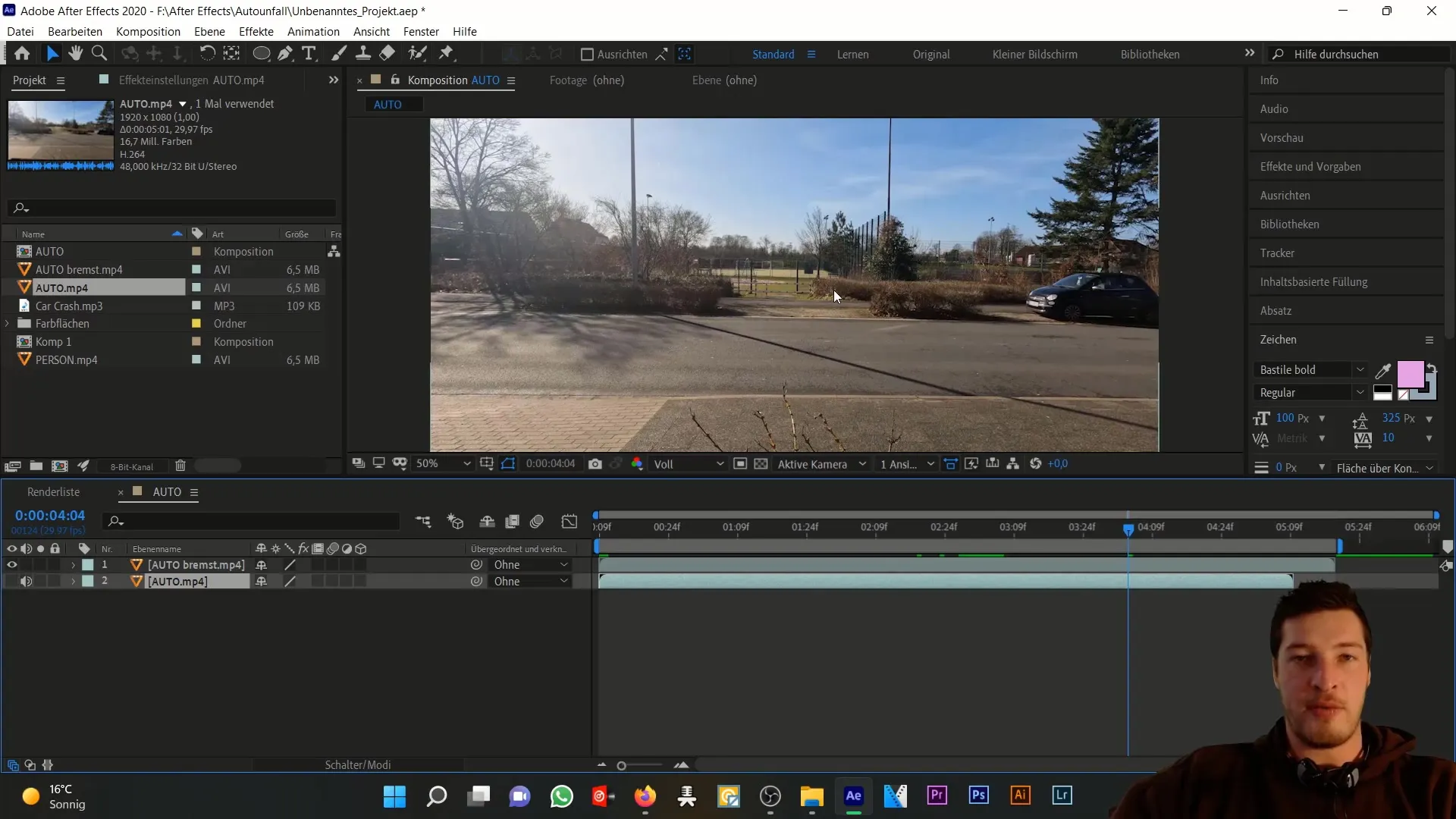
Derefter fortsætter vi med personopsætningen. Jeg importerer personens MP4-fil til en ny komposition. Uanset om du opretter en separat til personer eller biler, er det vigtigt, at du navngiver filerne korrekt. Lad os oprette en ny komposition kaldet "Ulykke", som fungerer som hovedkomposition for alt, hvad vi vil samle.
I den nye "Ulykke" komposition skal indstillingerne justeres til Full HD, 29,97 frames per sekund og en varighed på ca. 10 sekunder. Nu importerer vi bilkompositionen, personkompositionen og kollision MP3-filen til denne nye komposition.
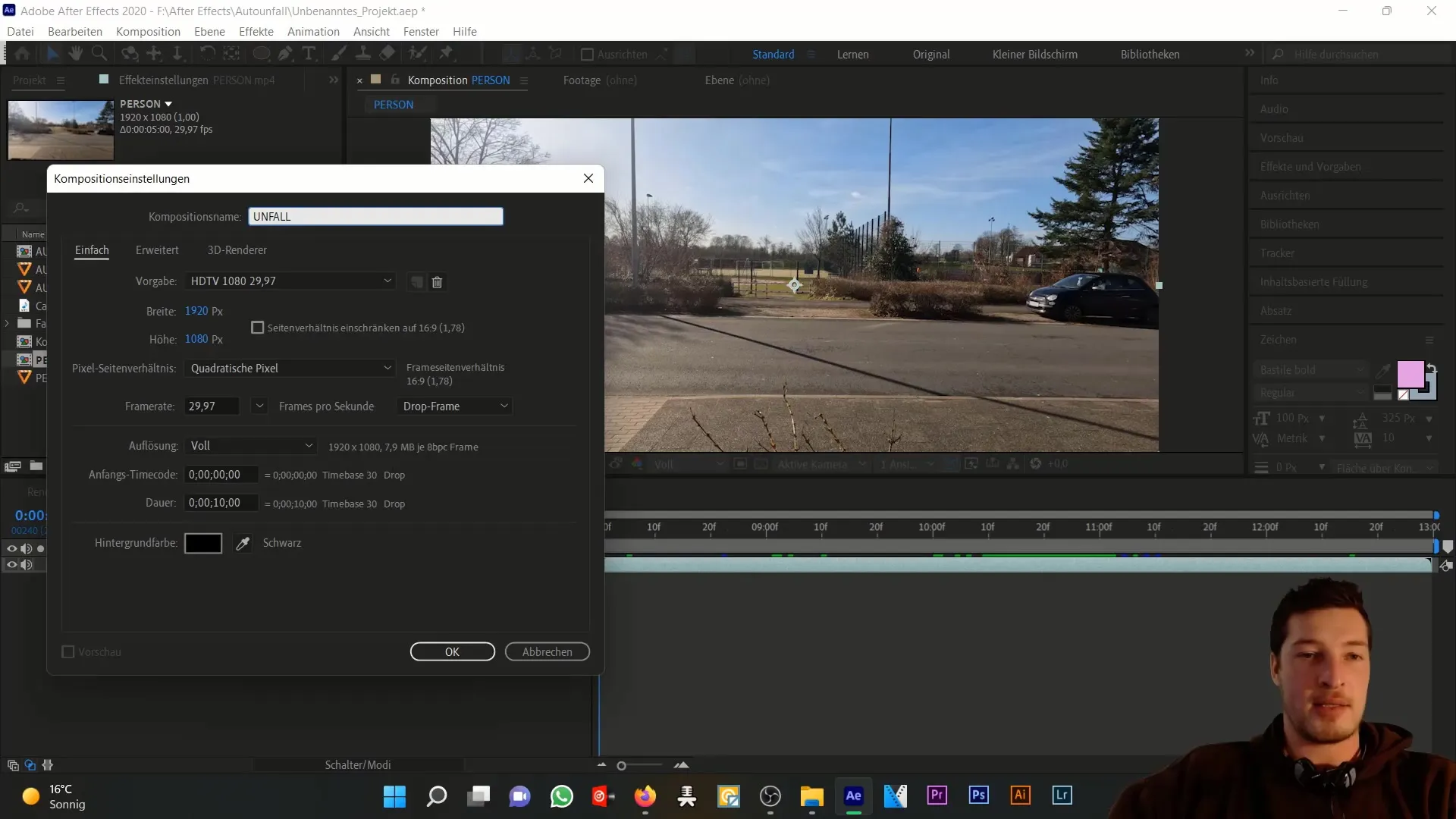
Placer personkompositionen øverst i tidslinjen og juster dens gennemsigtighed ved at trykke på "T" til 50%. Nu kan vi justere filerne, så de passer sammen. Vi bevæger os fremad i tidslinjen og tjekker, hvor tilpasningen af lagene fungerer bedst.
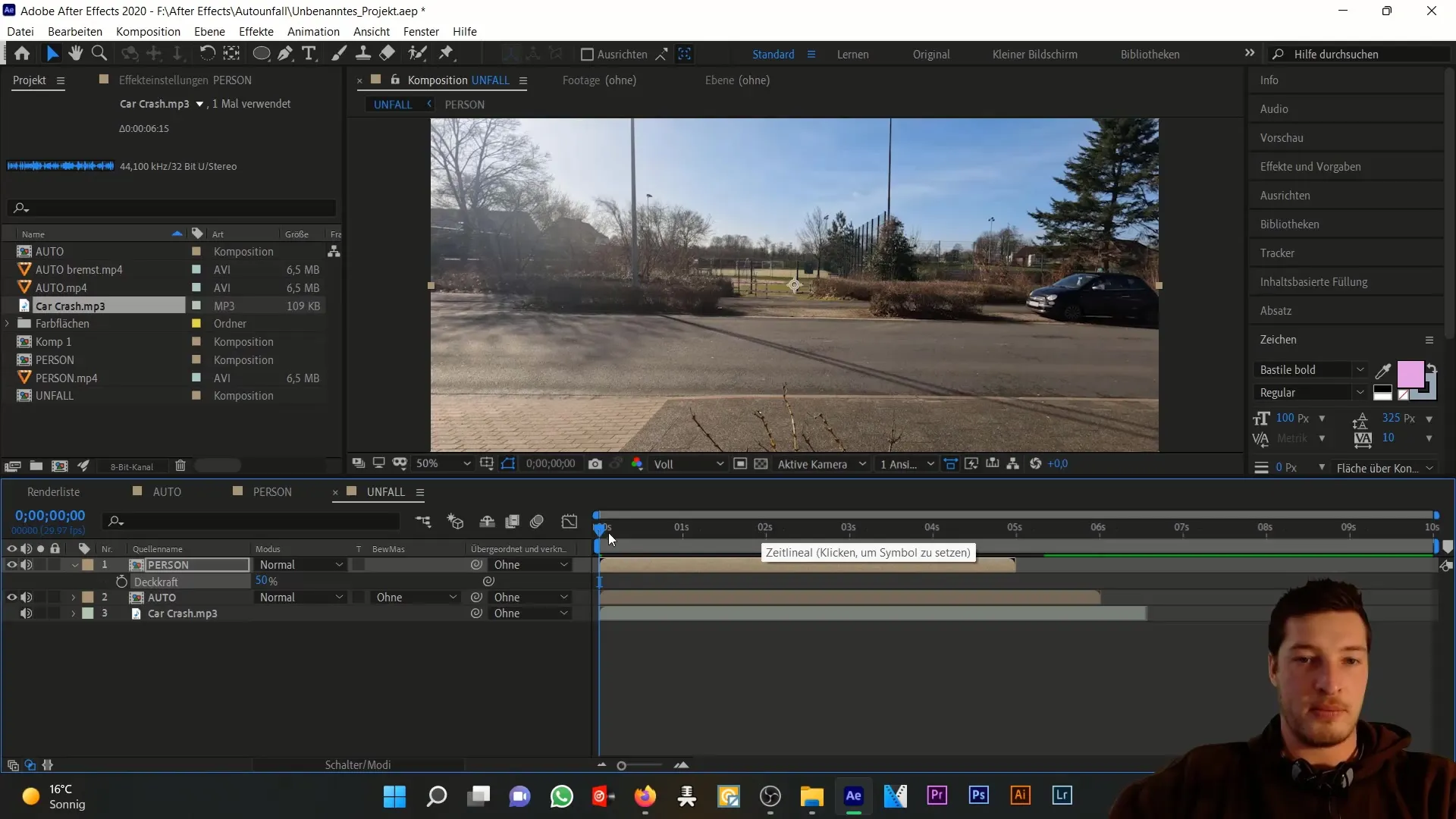
For sammenstødet skal personen placeres, så den bevæger sig halvvejs op ad bilen. Det betyder, at vi skal rykke bilen tilbage i tidsaksen for at opnå det perfekte sammenstødemoment.
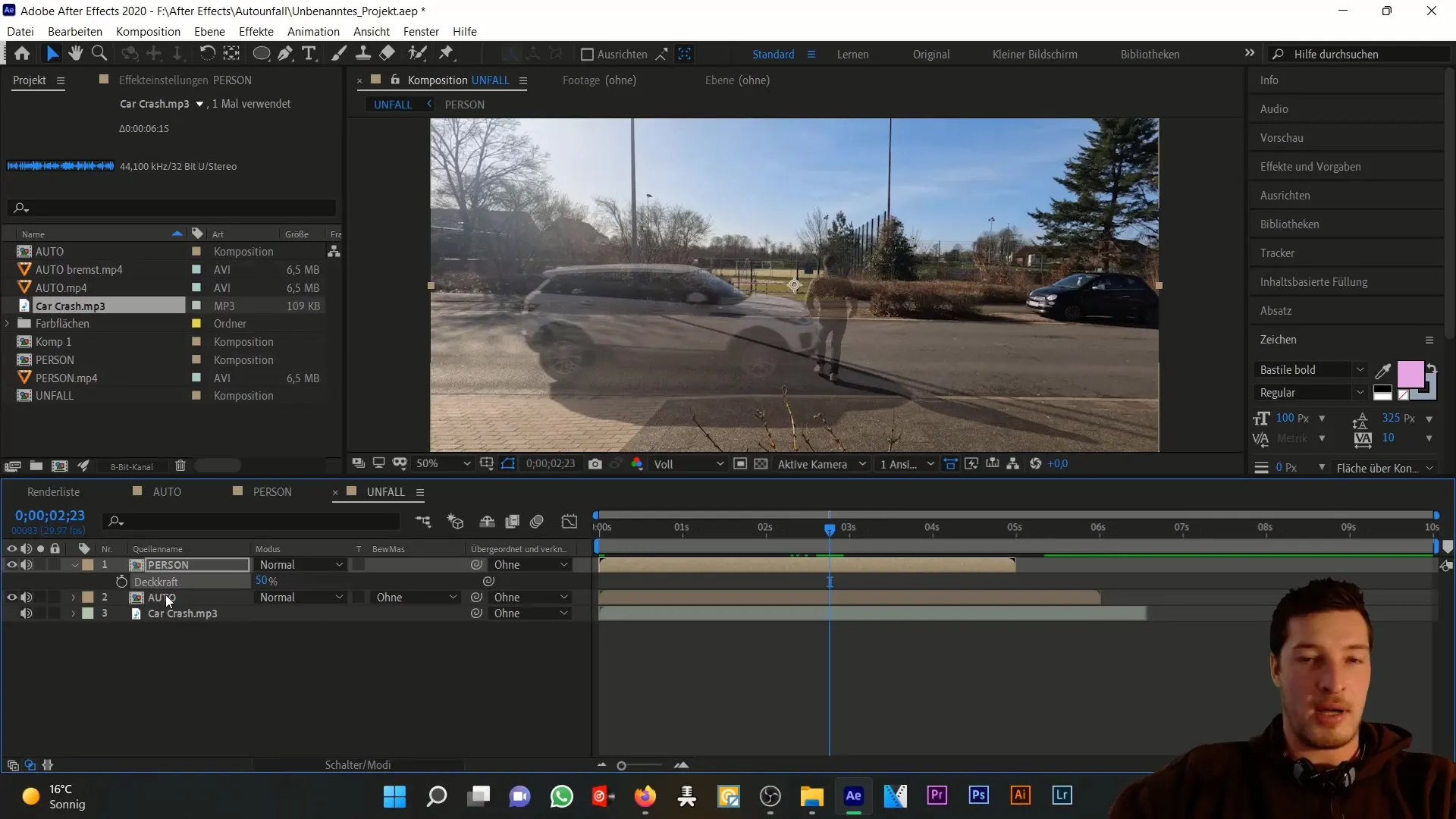
Se resultatet. Sådan bør det allerede se godt ud. Nu skal vi flytte MP3-filen til den korrekte position i tidslinjen. Du bør vise lydsporens bølgeform enten ved at skifte til pileudgangen eller ved at markere laget og trykke på "Dobbelt".
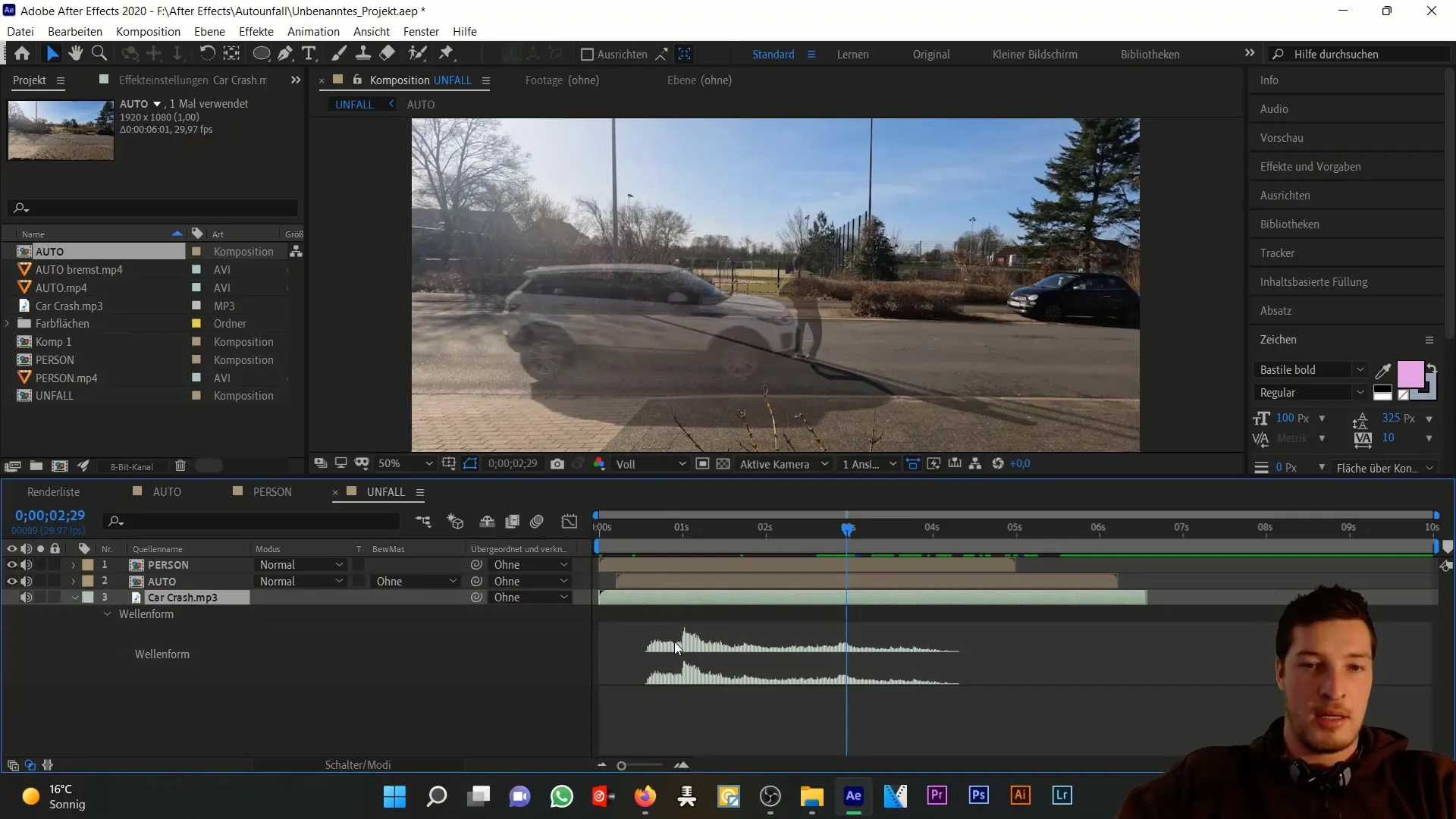
Nu leder vi efter sammenstødspunktet i bølgeformen af MP3-filen, hvilket er crash-øjeblikket. Vi trækker dette punkt ind i den aktuelle tidslinje, så det er på det rigtige tidspunkt.
Det er nu tid til at ændre lydstyrken på bilen. Jeg opretter en Keyframe ved 0 decibel. Du kan nu bevæge dig gennem tidslinjen og derefter indstille lydstyrken til -35 decibel ved crash-begivenheden. I slutningen bør lydstyrken være tilbage på -20 decibel.
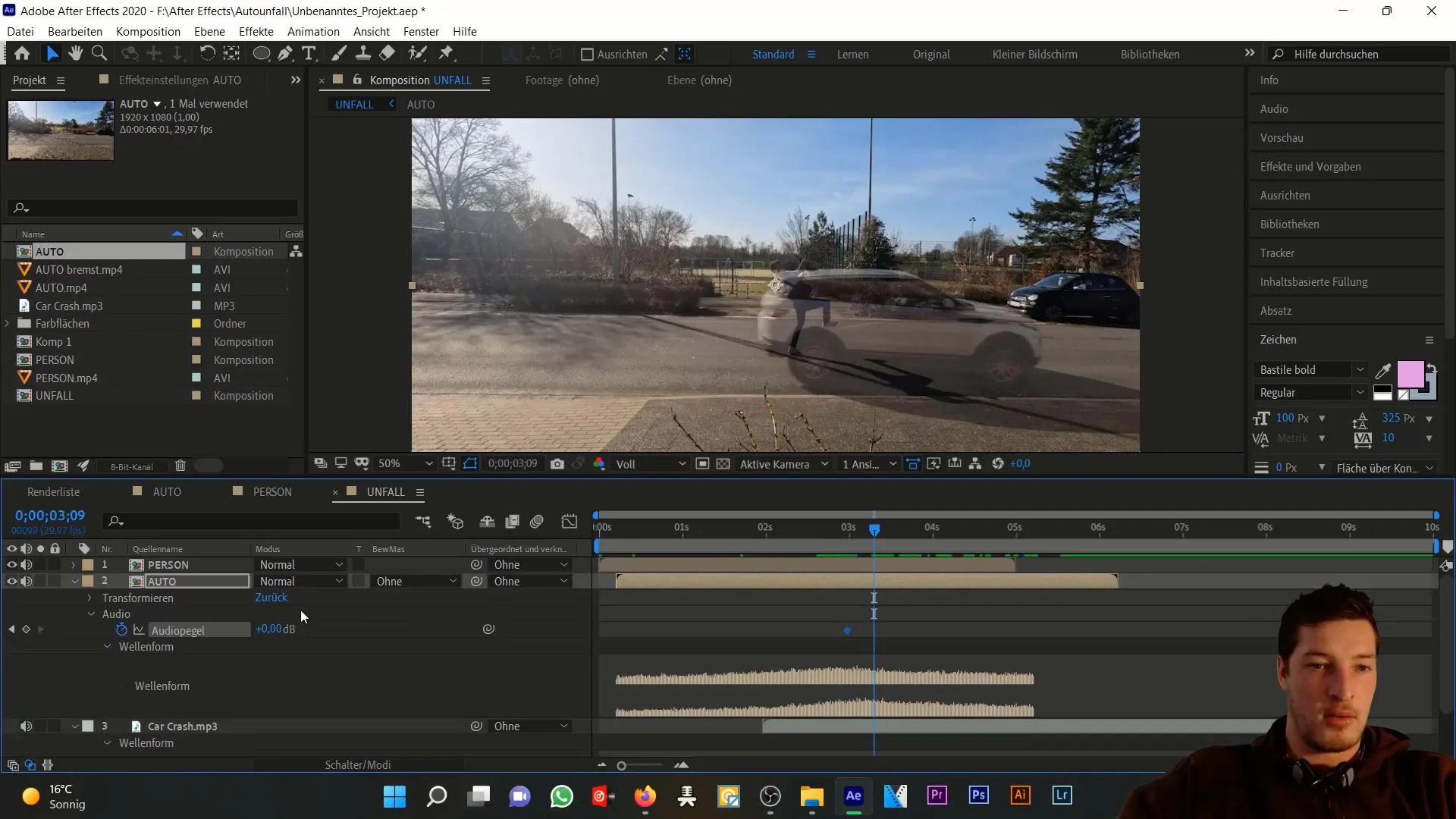
Sørg for, at lydsporet slutter korrekt i kompositionen. Dette gøres bedst ved at tilpasse arbejdsområdet i denne komposition og vælge "Trim komposition til arbejdsområde" ved at højreklikke.
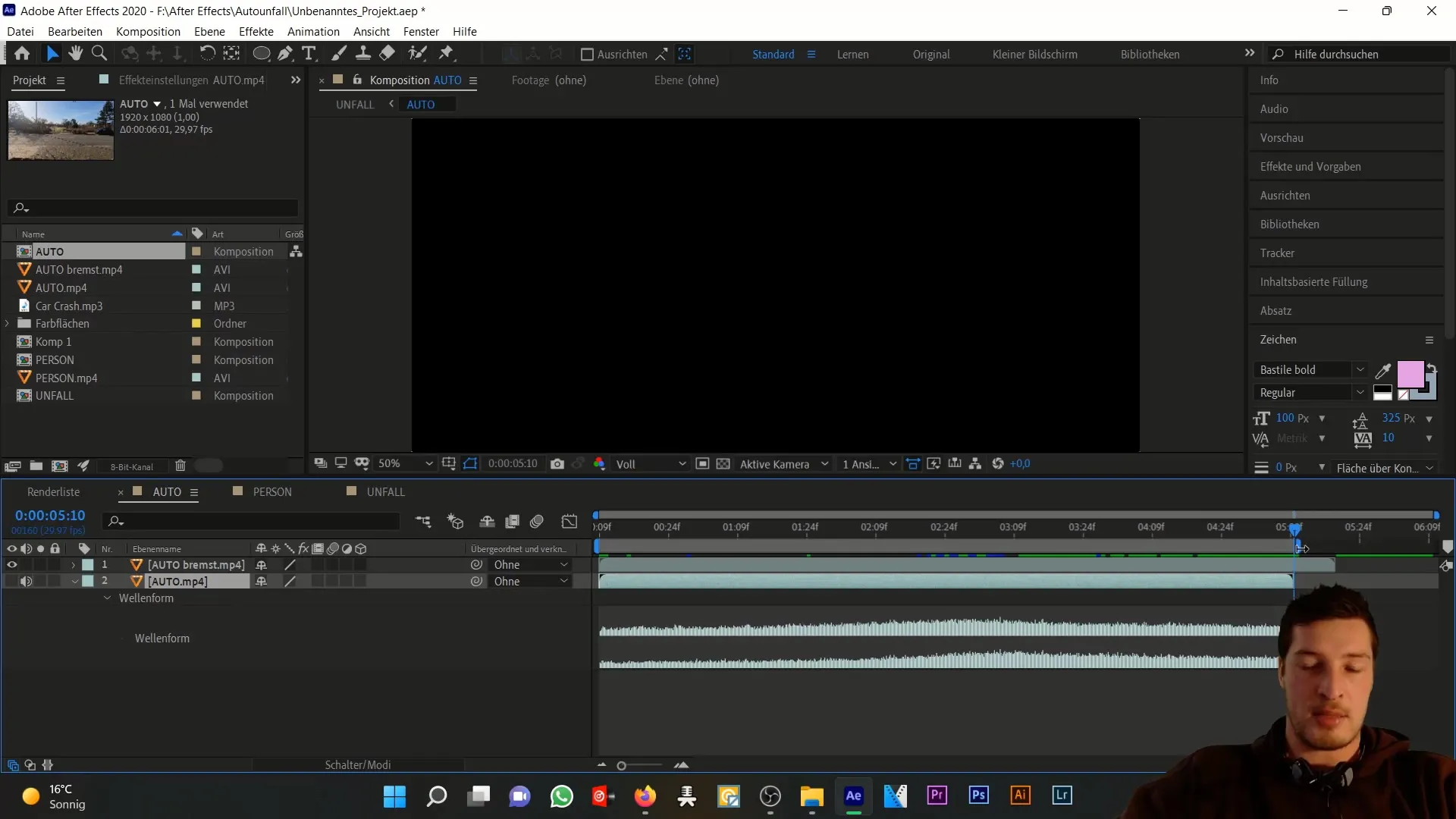
Jeg skifter tilbage til ulykkeskompositionen. Du kan nu se, at kompositionen slutter sammen med slutningen af lydsporet. Dette er et godt referencepunkt for at begrænse redigeringen. Bilkompositionen er vores grundbillede, og personkompositionen vil blive bearbejdet derfra.
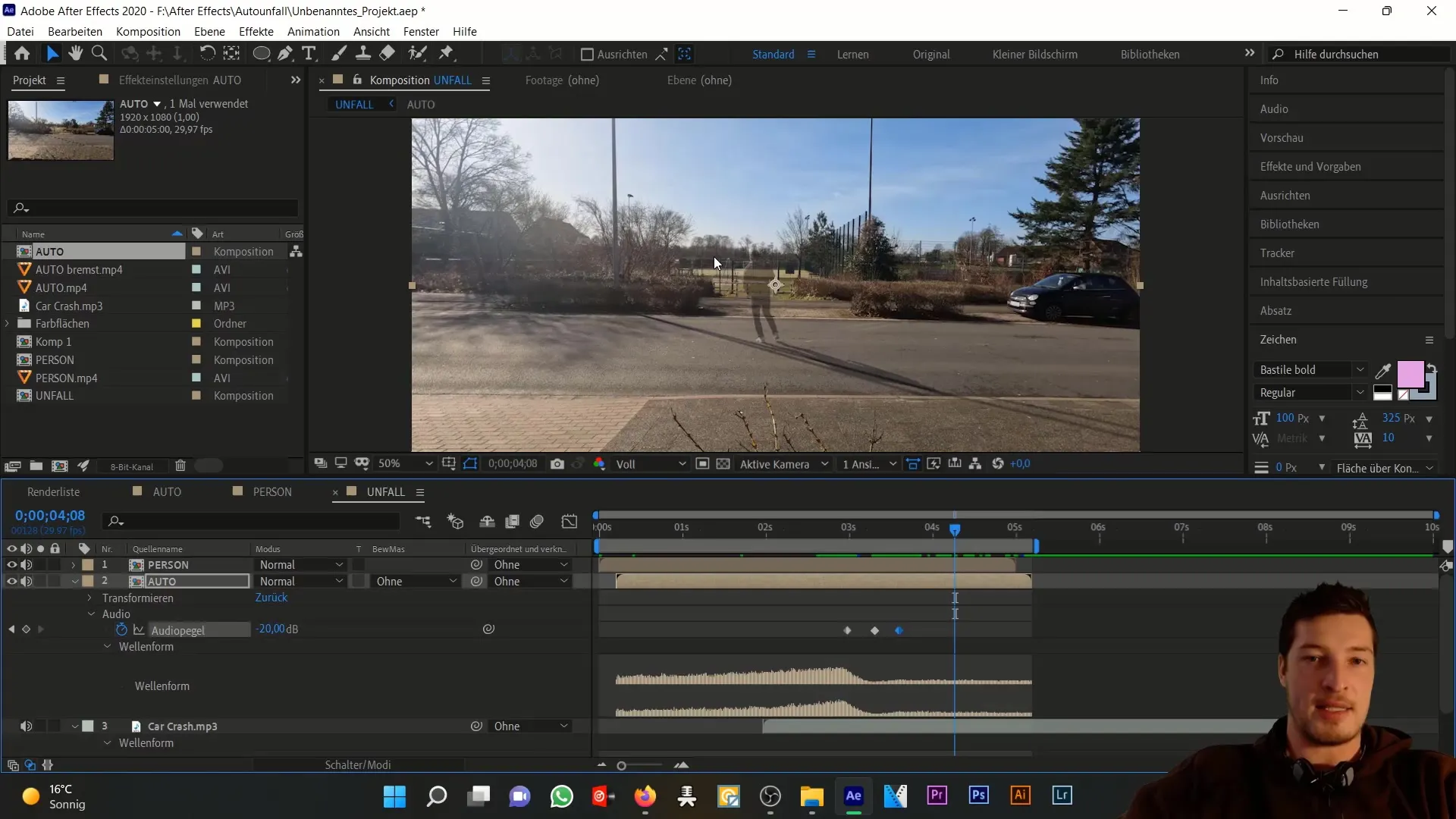
Tage hensyn til afhængighederne mellem klippene med fokus på at minimere brugen af ydre helingsfaktorer. Dette vil hjælpe dig med at optimere arbejdet på personen for de næste trin.
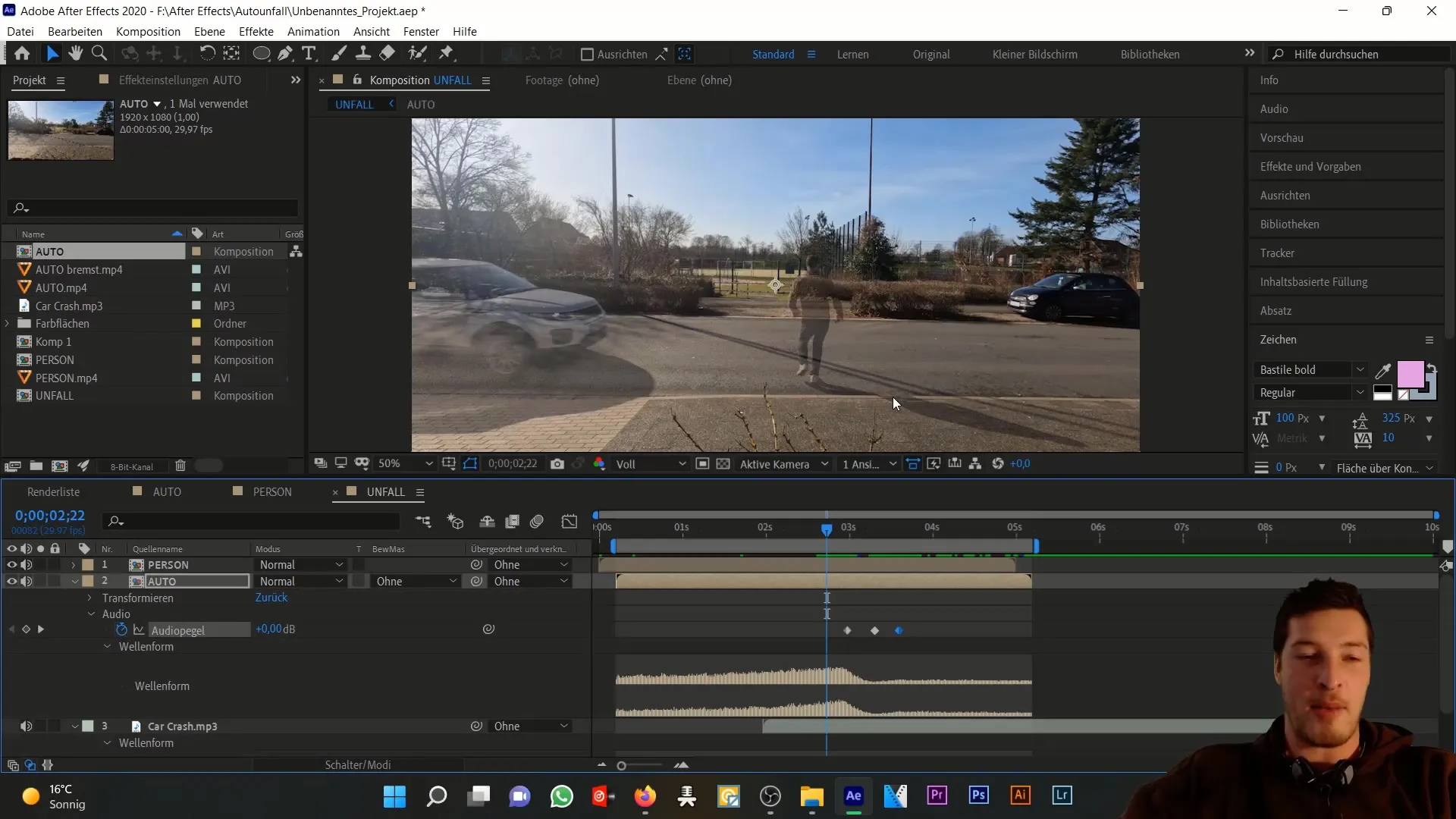
Nu, da grundlaget for lagets afstemning er sat, ser vi på det samlede projekt i video- og lydvisningen.
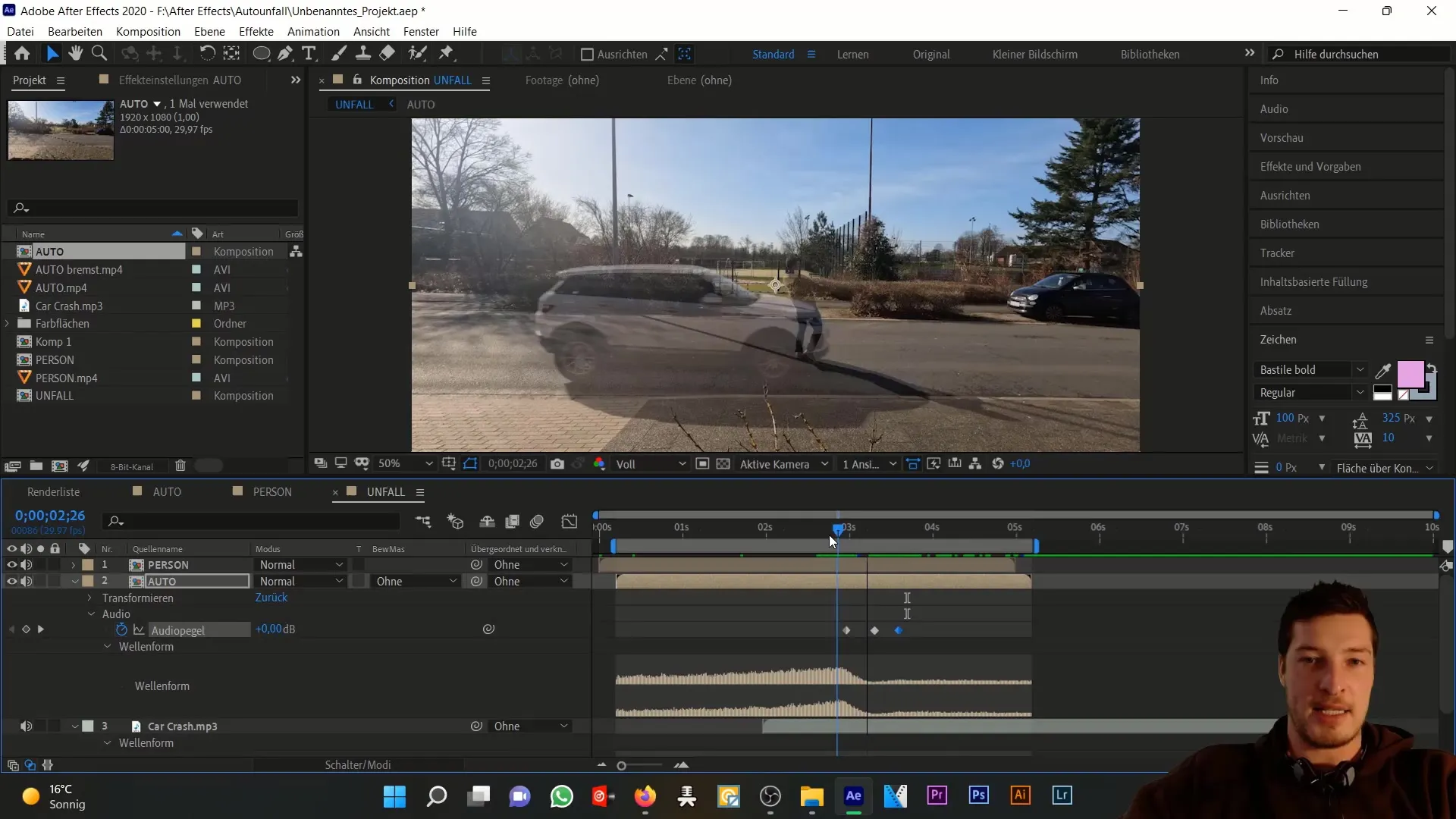
Opsamling
I denne trin-for-trin-vejledning har du lært, hvordan du afstemmer lagene for at simulere en bilulykke i Adobe After Effects. Vi har importeret forskellige datatilgange, justeret lydspor og sikret, at alt harmonerer sammen. Tidlig justering af lydstyrke, præcis placering af videoelementer og opmærksomhed på detaljer er afgørende for en vellykket simulation.
Ofte stillede spørgsmål
Hvordan aktiverer jeg bølgeformen i After Effects?Du kan aktivere bølgeformen ved at markere lydlaget og derefter trykke "Dobbelt-l".
Hvordan ændrer jeg lydstyrken på mit lydspor?Placer en keyframe i tidslinjen og justér decibelværdierne.
Hvad er den bedste størrelse på kompositionen for dette projekt?Full HD med 29,97 billeder pr. sekund er optimalt for denne simulation.


